
Ми вже розповідали, як додати кілька нових жестів для миші або трекпада Apple. Спосіб досить зручний, але розробники сильно обмежують набір параметрів, жестів і можливих дій для них. Зараз дізнаєтеся, як можна прокачати мишку або сенсорну панель максимально ефективно.
Навіщо це потрібно?
Є безліч корисних жестів і дій, які можна виконувати без використання клавіатури на одному трекпаді.
Наприклад, ви можете:
▸ перемикатися між вкладками в браузері подвійним тапом по правій або лівій частині маніпулятора;
▸ додати жести тім'я пальцями з Magic Trackpad для виклику Mission Control, Launchpad або робочого столу в Magic Mouse;
▸ задати спрацьовування середньої клавіші миші на тап трьома пальцями.
Як додати нові жести?
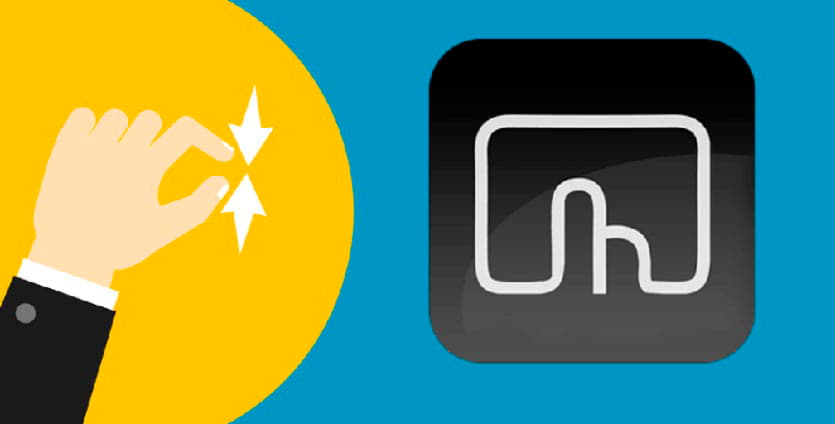
1. Завантажуємо і встановлюємо додаток BetterTouchTool з сайту розробника.
Це одна з найбільш корисних і багатофункціональним утиліт для Mac. Є 45-денний тріал, щоб переконатися в цьому перед покупкою ліцензії.
2. Запускаємо BetterTouchTool і надаємо потрібні дозволи в системних настройках.

3. У головному вікні програми вибираємо миша або трекпад для настройки і натискаємо All Apps на бічній панелі, щоб нові параметри працювали у всіх додатках, а не в якомусь окремому.
4. Для прикладу налаштуємо швидке відкриття вкладок у фоновому вікні браузера. Натискаємо + для створення нового жесту і в якості тригера вказуємо будь-яка дія зі списку.
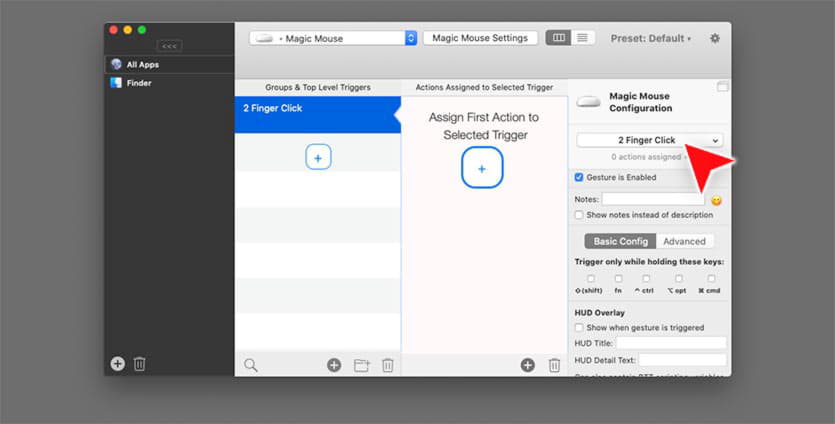
Це може бути дотик, свайп, натискання кнопки або спрацьовування сенсора в певній частині миші / трекпада. Можна вибирати жести для одного, двох, трьох, чотирьох (а для тачпада навіть для п'яти) пальців. Є можливість придумати і записати свій складний жест.
Для нашого прикладу налаштуємо натискання двома пальцями.
5. Тепер слід вибрати дію, які буде спрацьовувати після зазначеного жесту.
Тут вибір просто величезний: починаючи від спрацювання заданої гарячої клавіші до включення будь-якої системної опції або дії в додатку. Можна вказати не одну, а відразу кілька дій і вони запуститься з оного жесту.
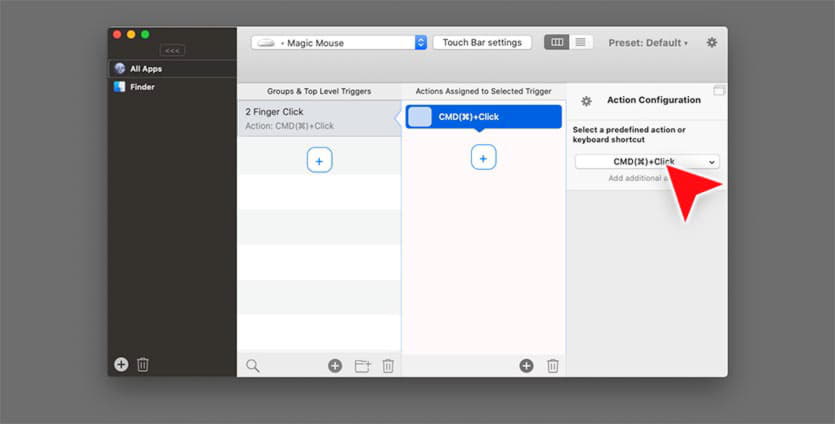
Що стосується жестів з мишею, то утиліта вміє навіть запам'ятовувати положення курсора і повертати його в задану позицію. Так, наприклад, можна запрограмувати жест на переміщення миші до потрібного елементу управління, натискання на нього і переміщенню в вихідну позицію.
У нашому випадку вибираємо дію, натиснувши клавішу Command. Так вийде відкривати посилання в новій вкладці браузера.
Як бачите, настройка жестів і дій обмежується тільки вашою фантазією. Вийде перетворити мишу або трекпад в досить потужний орган управління.
